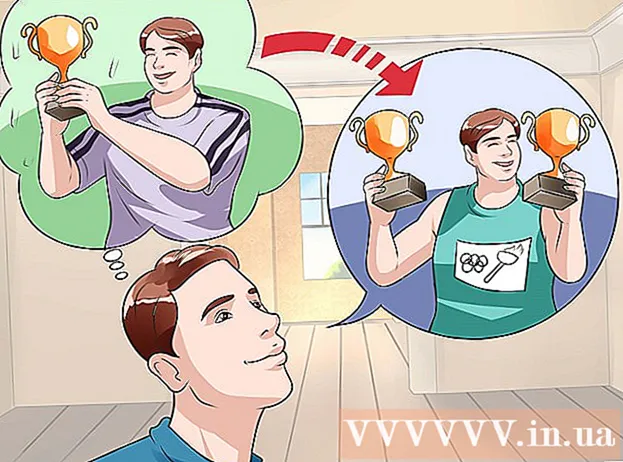Avtor:
Roger Morrison
Datum Ustvarjanja:
4 September 2021
Datum Posodobitve:
1 Julij. 2024

Vsebina
- Stopati
- Metoda 1 od 2: Dinamično število vrstic
- 2. metoda od 2: stolpec zapolnite z zaporednimi številkami
- Nasveti
- Opozorila
Obstajata dva različna načina za samodejno dodajanje številk v stolpec. Najbolj zanesljiv način samodejnega števila vrstic v Excelu je funkcija Čakalna vrsta uporabiti. To zagotavlja, da celice prikažejo pravilne številke vrstic, tudi če so vrstice dodane ali izbrisane. Druga možnost (kjer se ne uporabljajo formule!) Je uporaba funkcije Fill - lažje je, vendar odstranitev vrstic lahko pusti vrzel v območju vaših številk. Naučite se oštevilčevati vrstice dinamično ali tako, da stolpce neprekinjeno zapolnite.
Stopati
Metoda 1 od 2: Dinamično število vrstic
 Kliknite prvo celico, kjer želite, da se zaporedje številk začne. Ta metoda pojasnjuje, kako lahko vsaka celica v stolpcu dobi ustrezno številko vrstice. To je dober način za uporabo, če so vrstice pogosto dodane in odstranjene na vašem delovnem listu.
Kliknite prvo celico, kjer želite, da se zaporedje številk začne. Ta metoda pojasnjuje, kako lahko vsaka celica v stolpcu dobi ustrezno številko vrstice. To je dober način za uporabo, če so vrstice pogosto dodane in odstranjene na vašem delovnem listu. - Če želite ustvariti osnovno vrstico zaporednih števil (ali drugih datumov, na primer dni v tednu ali mesecev v letu), glejte razdelek Izpolnjevanje stolpca z zaporednimi številkami.
 Tip = VRSTICA (A1) v celici (če je to celica A1). Če ni celica A1, uporabite pravilno številko celice.
Tip = VRSTICA (A1) v celici (če je to celica A1). Če ni celica A1, uporabite pravilno številko celice. - Če ste na primer v celici B5, vnesite = VRSTICA (B5).
 Pritisnite ↵ Enter. V celici je zdaj prikazana številka vrstice. Če ti = VRSTICA (A1) vnese celica vrne eno 1 vreme. Ali imaš = VRSTICA (B5) vnesli, boste videli 5 stoji v celici.
Pritisnite ↵ Enter. V celici je zdaj prikazana številka vrstice. Če ti = VRSTICA (A1) vnese celica vrne eno 1 vreme. Ali imaš = VRSTICA (B5) vnesli, boste videli 5 stoji v celici. - Če želite začeti z 1, ne glede na vrstico, v kateri želite, da se zaporedje števil začne, preštejte število vrstic nad trenutno celico in nato to številko odštejte od formule.
- Na primer, če vi = VRSTICA (B5) in želite, da ima celica 1, uredite formulo tako, da piše = VRSTICA (B5) -4, ker je B1 4 vrstice nazaj od B5.
 Izberite s prvo številko v nizu.
Izberite s prvo številko v nizu.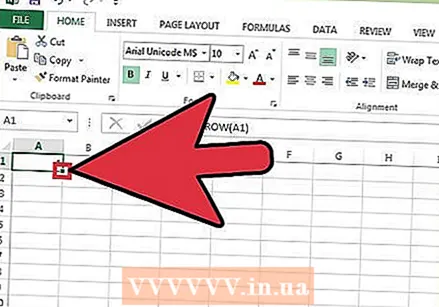 Kazalec miške premaknite na kvadrat v spodnjem desnem kotu izbrane celice. Ta kvadrat se imenuje ročica za polnjenje. Ko se kazalka miške pomakne neposredno nad ročico za polnjenje, se kazalec spremeni v križ.
Kazalec miške premaknite na kvadrat v spodnjem desnem kotu izbrane celice. Ta kvadrat se imenuje ročica za polnjenje. Ko se kazalka miške pomakne neposredno nad ročico za polnjenje, se kazalec spremeni v križ. - Če ne vidite ročice za polnjenje, se pomaknite do Datoteka> Možnosti> Napredno in potrdite polje ob možnosti »Omogoči samodejno izpolnjevanje vrednosti celice«.
 Povlecite ročico za polnjenje v ciljno celico vaše serije. Celice v stolpcu zdaj prikazujejo ustrezne številke vrstic.
Povlecite ročico za polnjenje v ciljno celico vaše serije. Celice v stolpcu zdaj prikazujejo ustrezne številke vrstic. - Če izbrišete vrstico v tem obsegu, se številke celic samodejno popravijo, odvisno od njihovih številk.
2. metoda od 2: stolpec zapolnite z zaporednimi številkami
 Kliknite celico, kjer se začne zaporedje številk. Ta metoda prikazuje, kako celicam stolpca dodate neprekinjen niz števil.
Kliknite celico, kjer se začne zaporedje številk. Ta metoda prikazuje, kako celicam stolpca dodate neprekinjen niz števil. - Če uporabljate to metodo in želite na neki točki izbrisati vrstico, boste morali ponoviti korake za preštevilčenje celotnega stolpca. Če pričakujete pogosto urejanje vrstic podatkov, glejte razdelek Številčne vrstice.
 V celico vnesite prvo številko vašega zaporedja. Če boste na primer podatke v stolpcu oštevilčili, vnesite 1 v tej celici.
V celico vnesite prvo številko vašega zaporedja. Če boste na primer podatke v stolpcu oštevilčili, vnesite 1 v tej celici. - Ni vam treba začeti z 1. Zaporedje številk se lahko začne s poljubno številko in lahko sledi tudi drugim vzorcem (na primer vzorcem parnih števil, večkratnikom 5 itd.)
- Excel podpira tudi druge oblike "oštevilčenja", vključno z datumi, letnimi časi in dnevi v tednu. Če želite na primer izpolniti stolpec z dnevi v tednu, mora prva celica glasiti "Ponedeljek".
 Kliknite naslednjo celico v obsegu. To naj bo celica neposredno pod trenutno aktivno celico.
Kliknite naslednjo celico v obsegu. To naj bo celica neposredno pod trenutno aktivno celico.  V zaporedje vnesite drugo številko, da ustvarite vzorec. Za zaporedne številke (1, 2, 3 itd.) Tukaj vnesite 2.
V zaporedje vnesite drugo številko, da ustvarite vzorec. Za zaporedne številke (1, 2, 3 itd.) Tukaj vnesite 2. - Če želite, da so zaporedne številke videti kot 10, 20, 30, 40 itd., Potem pripadata prvi dve celici zaporedja 10 in 20 biti.
- Če uporabljate dneve v tednu, v celico vnesite naslednji dan v tednu.
 S klikom in vlečenjem izberite obe celici. Ko spustite gumb miške, bosta obe celici označeni krepko.
S klikom in vlečenjem izberite obe celici. Ko spustite gumb miške, bosta obe celici označeni krepko.  Kazalec miške premaknite nad majhno polje v spodnjem desnem kotu izbora. To polje se imenuje Ročica za polnjenje. Ko je kazalec miške neposredno nad ročico za polnjenje, kazalec postane križec.
Kazalec miške premaknite nad majhno polje v spodnjem desnem kotu izbora. To polje se imenuje Ročica za polnjenje. Ko je kazalec miške neposredno nad ročico za polnjenje, kazalec postane križec. - Če ne vidite ročice za polnjenje, se pomaknite do Datoteka> Možnosti> Napredno in potrdite polje ob možnosti »Omogoči samodejno izpolnjevanje vrednosti celice«.
 Kliknite in povlecite ročico za polnjenje navzdol do zadnje celice želenega obsega. Ko spustite gumb miške, bodo celice v stolpcu oštevilčene glede na vzorec, ki ste ga navedli v prvih dveh celicah.
Kliknite in povlecite ročico za polnjenje navzdol do zadnje celice želenega obsega. Ko spustite gumb miške, bodo celice v stolpcu oštevilčene glede na vzorec, ki ste ga navedli v prvih dveh celicah.
Nasveti
- Microsoft ponuja brezplačno spletno različico Excela kot del Microsoft Office Online.
- Preglednice lahko tudi odpirate in urejate v Google Preglednicah.
Opozorila
- Prepričajte se, da je v meniju Datoteka> Možnosti> Dodatno označena možnost »Potrdi prepisovanje celic«. To pomaga preprečiti napake pri vnosu podatkov in potrebo po ponovnem ustvarjanju formul ali drugih podatkov.